Adobe Premiere Pro如何删除图片水平移动效果
1、首先,我们打开Adobe Premiere Pro CC 2018项目

2、弹出"打开项目"对话框,如下图

3、选择"时间轴"面板需删除特性的剪辑
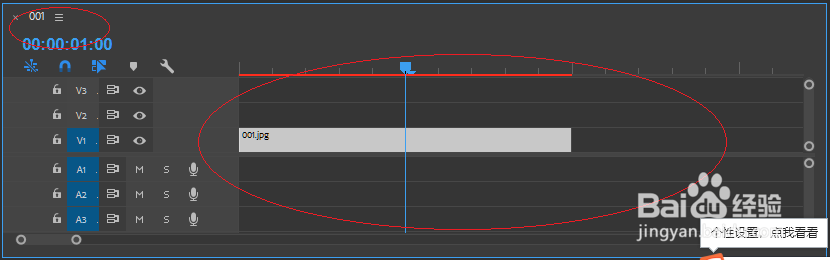
4、接下来,执行菜单栏"窗口|效果控件"命令

5、唤出"效果控件"面板,点击"位置"图片左侧"切换动画"按钮


6、可在"节目"面板查看同步效果,本例到此希望对大家能有所帮助

声明:本网站引用、摘录或转载内容仅供网站访问者交流或参考,不代表本站立场,如存在版权或非法内容,请联系站长删除,联系邮箱:site.kefu@qq.com。
阅读量:134
阅读量:141
阅读量:129
阅读量:67
阅读量:180